A Windows 10 eltávolítja a nem engedélyezett programokat, hogyan lehet letiltani
Sok felhasználó, különösen azok, akik korábban Windows 7-et és más régebbi rendszert használtak Windows verziók, észrevette, hogy a Windows 10 rendszerben a fájl vagy mappa törlésének folyamata a végrehajtás megerősítése nélkül történik ennek az akciónak. Egyszerűen fogalmazva, ha megnyomja a Delete billentyűt, ez az ablak nem jelenik meg:
Az ablak nézete törlési kéréssel
Sok felhasználó megjegyzi, hogy ez nem teljesen kényelmes, mivel nem ritka, hogy egy fájlt véletlenül törölnek. Windows 8.1 rendszerhez ez a kérdés is releváns.
Ebben a cikkben elmondjuk, hogyan lehet visszaállítani a megerősítő ablakot egy fájl vagy mappa törlésekor a Windows 10 rendszerben.
Kosár beállítása
Annak érdekében, hogy minden alkalommal, amikor egy korábban kiválasztott fájlnál vagy mappánál a Törlés gombra kattint, megjelenjen a törlés megerősítésére irányuló kérés, csak egy jelölőnégyzetet kell bejelölnie a lomtár tulajdonságai között.
Ehhez kattintson a jobb gombbal a „Kuka” ikonra az asztalon és a megnyitott ablakban helyi menü válassza a "Tulajdonságok" lehetőséget.

A kosár tulajdonságai
Megjelenik egy ablak, amely mindent megjelenít helyi lemezek a számítógéped. Az ablak alján található egy „Törlés megerősítésének kérése” jelölőnégyzet. Minden helyi lemezhez telepíteni kell.

Engedélyezze a fájl törlésére vonatkozó felszólítást a Windows 10 rendszerben
Ehhez válassza ki az egyes meghajtókat a listából a bal egérgombbal, és jelölje be ezt a négyzetet. Ellenőrizze, hogy ez a jelölőnégyzet be van-e jelölve minden felváltva lefoglalt helyi lemezen.
Ezután kattintson az „Ok” gombra, és győződjön meg arról, hogy bármely fájl vagy mappa törlésekor egy megerősítő ablak jelenik meg a képernyőn.
A legjobb mód köszönöm a cikk szerzőjének – tedd fel újra az oldaladon
2018. október 2-án New Yorkban tartott konferenciáján bejelentette a Windows 10 októberi frissítésének kiadását. Azóta azok a felhasználók, akik az elsők között kockáztatták a frissítés telepítését panaszkodik a telepítés után felmerülő számos problémára. Érdemes megjegyezni, hogy a Windows 10 minden frissítése bizonyos kockázatokkal jár, és sok felhasználó a meghibásodástól tartva nem meri frissíteni a rendszert. Ezúttal sem volt kivétel.
Az egyik leggyakoribb probléma a számítógép tulajdonosának személyes dokumentumainak hirtelen elvesztése. Egyes felhasználók több fájl elvesztése miatt panaszkodnak, mások azt állítják, hogy maga a Windows több száz gigabájtot törölt, amelyeket nem lehet visszaállítani.
„Két hónap munkám elveszett a frissítés miatt” – írja az egyik áldozat, aki összesen 220 GB-nyi fájlt veszített. — A legfontosabb, hogy ezek a dokumentumok ne kerüljenek a kukába. Egyszerűen eltűntek."
„Úgy tűnik, a számítógépem telepítve van Utolsó frissítés A Windows 10 délután 3 óra körül és közben... kicsomagolta a saját telepítőfájljait, felülírva a dokumentumaimat. Nagyon mérges vagyok a Microsoftra!" – mondta egy @MakatiCub becenevű Twitter-felhasználó.
Amennyire meg tudom állapítani, a számítógépem ma délután 3 óra körül letöltötte a Windows 10 legújabb frissítését, és a folyamat során leválasztotta a Dokumentumok könyvtárat, majd kicsomagolta saját telepítőfájljait, amelyek felülírták a saját fájljaimat.
Nagyon mérges vagyok most a Microsoftra – ha ez a helyzet.
– petyhüdt macska (@MakatiCub) 2018. október 4
A törlés a felhasználó személyes könyvtárában található „My Documents” és „Pictures” mappában lévő fájlokat érinti. A fájlok visszaküldése azonban még a frissítés megszakítása és a Windows korábbi állapotának visszaállítása után sem lehetséges.
Valószínű, hogy a dokumentumok elvesztése a Microsoft OneDrive felhőszolgáltatás frissítéséhez kapcsolódik, de erre nincs közvetlen bizonyíték.
Egy másik probléma az októberhez kapcsolódóan Windows Update 10, a márkás processzorok egyes modelljei túlterheltek, ezért a laptopok akkumulátora túl gyorsan lemerül. Ezt a túlterhelést az Intel Display Audio illesztőprogramja okozza, amelynek telepítését a rendszer a frissítés részeként ajánlja fel. A Microsoft kiadott egy tanácsot, amelyben arra kéri, hogy hagyja figyelmen kívül az illesztőprogram-telepítési utasítást, és zárja be a párbeszédpanelt.
Úgy tűnik, hogy a nagyközönség számára automatikus frissítés csak október 9-én kellett volna elindulnia, és akik korábban telepítették, a haladó felhasználók egy kis csoportja, akik manuálisan indították el a frissítést.
A Microsoft azonban már megtette a szükséges intézkedéseket annak megakadályozására, hogy az alkalmi felhasználók frissítsék a Windows-t, amíg a meglévő problémákat meg nem oldják.
A cég illetékese szerint az esettel kapcsolatban már folyik a vizsgálat.
Lyuk a rendszerben
Szeptember végén vált ismertté a Windows egy kritikus nulladik napi biztonsági rése, amely lehetővé teszi a hackerek számára, hogy hozzáférjenek az áldozat rendszeréhez. A sebezhetőséget négy hónapja fedezték fel, de még nem javították ki. Egyes szakértők arra számítottak, hogy a balszerencsés októberi frissítés részeként kiadnak egy javítást, amely javítja a „lyukat”.
A biztonsági rést a Windows 7 rendszeren futó JET Database Engine-ben fedezték fel, de lehetséges, hogy ennek az operációs rendszernek az újabb verziói, köztük a Windows 10 is veszélybe kerülhetnek.
A biztonsági rést kihasználni akaró támadó egy .jet kiterjesztésű fájlt küld az áldozatnak, amely elindításakor egyidejűleg hozzáférést biztosít a hackernek az áldozat számítógépéhez, és telepíthet rosszindulatúés vírusok.
Annak ellenére, hogy egy ilyen forgatókönyv ijesztőnek tűnik, az információbiztonsági szakemberek mérsékeltnek értékelik a sérülékenységből eredő fenyegetést, hangsúlyozva, hogy a fertőzés a felhasználó aktív részvétele nélkül lehetetlen.
„Nincs más támadási forgatókönyv ehhez a biztonsági réshez, amely nem igényel felhasználói beavatkozást. Személy szerint azt mondanám, hogy a kockázati szint ebben az esetben alacsonyra vagy közepesre értékelhető” – mondta Martin Chron, az Avast biztonsági szakértője a Gazeta.Ru-nak adott interjújában.
A Windows 10 a Microsoft legfrissebb fejlesztése, amely az előrejelzések szerint nagy jövő előtt áll, és minden típusú eszközön működik. A most használható „tíz” bizonyos mértékig még „nyers”. Vagyis befejezetlen. Kijelenthetjük, hogy a legújabb operációs rendszer mindezen erőltetése a cég kísérlete a tesztelés vonzására szoftver termék minél többen.
De a paranoiások továbbra is örülnek, mert minden új frissítéssel . Például az interneten olyan panaszokat találhat, amelyeket ez az operációs rendszer eltávolít felhasználói fájlokat. Ez egy nagyon komoly kijelentés. Ez vagy ismét bebizonyítja, hogy még mögötte, amit rögzít a saját HDD, vagy túlzottan megvéd a saját hülyeségedtől.
Hiszen a legtöbb esetben arról beszélünk a különféle „repedések” és „keygens” automatikus eltávolításáról, hogy bármely jó vírusirtóösszetéveszthető veszélyes vagy potenciálisan veszélyes szoftverekkel. A Windows 10 esetében ezek a fájlok közvetlen biztonsági fenyegetést jelentenek. Ezért, mielőtt a paranoiára buzdítanánk, érdemes élni a józan ésszel. Mindenesetre rajtad múlik, hogy mit érzel a Windows 10-zel kapcsolatban. Ennek a megjegyzésnek a célja a szükségtelen funkciók letiltása.
Miért kell harcolni a rendszer „szabadságai” ellen?
Az operációs rendszer töröl néhány gyanús fájlt saját és más, fontosabb felhasználói adatok védelme érdekében. De ha biztos abban, hogy egy adott fájl nem okoz kárt a rendszerben, de szerencsével újra és újra tönkreteszi - ez legalábbis bosszantó. Ezenkívül a Windows 10 biztonsági koncepciói nagyon specifikusak. Néhány harmadik féltől származó programok, amihez sem a „hét”, sem a „nyolc” soha nem nyúlt, a „tíz” árulkodóan kitörli.
Ezek gyakran rendszerbeállítók vagy programok, amelyek megjelenítik a berendezések listáját, a processzor hőmérsékletét és a számítógép egyéb paramétereit (CPU-Z, Speccy). Néha a Windows 10 megszabadul az illesztőprogramokkal együtt telepített szoftverektől, például az AMD videokártyák esetében, és időnként eltávolít néhány illesztőprogramot. Az ilyen viselkedés bárkit feldühít: az operációs rendszernek kényelmesnek és biztonságosnak kell lennie, de nem zavarhatja a számítógépes munkát.
Hogyan lehet javítani
A Microsoft maga válaszol erre a kérdésre a felhasználói szerződése alapján. Igen, igen, ugyanaz, amelyik megelőzi Windows telepítés 10 vagy ő , és pontosan azt, amit itt senki nem olvas. Állítólag benne van, hogy te magad adsz beleegyezést a rendszer ilyen „túlvédelmébe”. Az újratelepítés nem lehetséges, megpróbálhatod letiltani. Ezen túlmenően a Defender, a beépített vírusirtó szoftver felelős ezekért a funkciókért.
A Windows 10 többféleképpen is képes „javítani” a nem kívánt fájlokat:
- egyszerűen törölje (ezt teszi a rendszer a kulcsgenerátorokkal és más programokkal a licenc meghamisítására);
- figyelmeztessen az alkalmazás törlésére, majd helyezze át a programfájlokat ide;
- kínáljon saját programverziókat, amelyek funkcionalitásukban hasonlóak, de az operációs rendszer szerint biztonságosak.
Valójában ebben a helyzetben nem kell semmit tennie, mert a Windows 10-et választotta fő operációs rendszernek, ami azt jelenti, hogy készen állt az átmeneti hiányosságokra és a „nyers” egyéb örömeire. szoftver. A veszteség pedig kicsi: csak a veszélyes fájlok és programok törlődnek. Az egyetlen módja A javítás a beépített víruskereső vagy, ahogyan ezt nevezik, „Defender” letiltása. Ugyanakkor meg kell értenie, hogy ezzel sebezhetőbbé teszi rendszerét a rosszindulatú programok ellen.
Ezért siessen, és szerezzen be egy harmadik féltől származó víruskeresőt. Egyébként telepítéskor a Defender gyakran kikapcsol felhasználói beavatkozás nélkül. De minden esetre itt van a műveletek sorrendje a manuális kikapcsoláshoz:
- Egyszerre nyomjon meg néhány gombot - Windows ikonraés R.
- A megnyíló kis ablakba írja be a regedit parancsot, és nyomja meg az Enter billentyűt.
- Megnyílik a rendszerleíróadatbázis-szerkesztő – lépjen a következő címre: HKEY_LOCAL_MACHINE\SOFTWARE\Policies\Microsoft\Windows Defender.

- Ha lát itt egy úgynevezett duplaszó-paramétert (a fenti képernyőképen nem, de az alábbi képernyőképen van), akkor tudja, hogy az 1-es érték letiltja a Defender-t, a 0 pedig engedélyezi. Itt letiltva:

- Ha a paraméter nem létezik, akkor manuálisan kell létrehoznia, jobb gombbal a jobb oldali ablak üres helyére kattintva: Új - Duplaszó érték.
- Indítsa újra.
A Defender le van tiltva, és többé nem kell zavarnia, hacsak a Microsoft fejlesztői nem állnak elő valami újjal.
(7 313 alkalommal látogatva, ma 1 látogatás)
Üdvözöljük a weboldalon! Ebben a cikkben arról fogok beszélni egyszerű módon védi a fájlokat és mappákat a törléstől a műtőben Windows rendszer 10. Ez a módszer használatát foglalja magában szabvány azt jelenti A Windows 10, vagyis nincs szükség harmadik féltől származó programok használatára.
Miért tiltják meg a fájlok és mappák törlését?
Valószínűleg sok ember számítógépén sok különböző információ van tárolva, többek között fontos információ, amelyet strukturált és mappákra osztott. És nem szeretné elveszíteni ezeket az információkat, de az is előfordul, hogy valaki véletlenül törölhet egy fájlt vagy egy teljes mappát, vagy például Ön maga, vagyis alapértelmezés szerint a személyes fájljai és mappái nem védettek. a törléstől.
Azonban in operációs rendszer Vannak szabványos eszközök, amelyekkel megakadályozható a fájlok és mappák törlése.
Így nagyon egyszerűen engedélyezheti a törlési tilalmat konkrét fájl vagy egy teljes mappát, amelyben személyes és fontos adatait tárolják, ezzel védve azokat a véletlen vagy akár szándékos törléstől. Ebben az esetben még Ön sem tudja törölni ezeket a fájlokat és mappákat a tiltás eltávolítása nélkül ( azok. ha valóban törölnie kell egy fájlt vagy mappát, akkor el kell távolítania ezt a tiltást).
Engedélyezze a fájlok és mappák törlésének tilalmát a Windows 10 rendszerben
Nézzünk egy példát, amelyben meg kell tiltani az összes fájl és mappa törlését egy bizonyos számunkra fontos mappában. Ugyanakkor tudnunk kell új fájlokat hozzáadni ehhez a mappához, valamint szerkeszteni a meglévő fájlokat.
1. lépés – Nyissa meg a fájl vagy mappa tulajdonságait
Tehát a fájlok és mappák törlésének megakadályozása érdekében a Windows 10 rendszerben el kell mennie az objektum tulajdonságaihoz ( fájlt vagy mappát), esetünkben a mappákban ezt jobb gombbal és kattintással lehet megtenni "Tulajdonságok".

2. lépés – Nyissa meg a Biztonsági beállításokat

3. lépés – Nyissa meg a további biztonsági beállításokat
Ezután nyissa meg Extra lehetőségek biztonság speciális engedélyek beállításához, hiszen a szabványos engedélyekben, amelyekre szükségünk van, pl. Törlési tilalom nincs.

4. lépés – Új engedélyelem hozzáadása
A speciális biztonsági beállítások megnyitása után látni fogjuk ennek a könyvtárnak az aktuális engedélyelemeit, hozzá kell adnunk egy új engedélyelemet. Ehhez nyomja meg a gombot "Hozzáadás".

5. lépés – Tárgy kiválasztása
Először ki kell választanunk a tárgyat, pl. kinek ( mely felhasználók) ez az engedély érvényes.
A kiválasztáshoz nyomja meg a gombot "Select Subject".
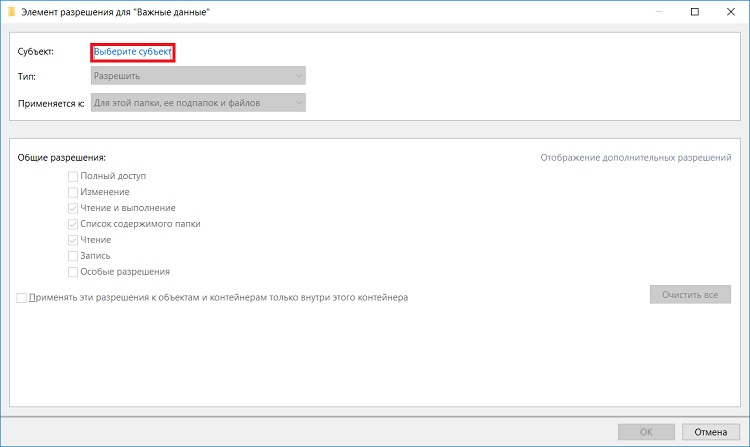
Ezután, mivel meg akarjuk akadályozni a fájlok és mappák törlését mindenki számára, beleértve magunkat is, kiválaszthatunk (és kell is) egy speciális csoportot. "Minden", amely abszolút minden számítógép-felhasználót magában foglal.
Erre, ha van rendes otthoni számítógép (Úgy értem, nincs a domainben), A szót azonnal beírhatja a név beviteli mezőbe "Minden",és nyomja meg "Névek ellenőrzése". Így, ha ez a csoport megtalálható, a neve aláhúzásra kerül.

Ha nem így találja meg a csoportot "Minden", léphet a beállításokba "ráadásul" ugyanabban az ablakban, és a keresés segítségével keresse meg a kívánt csoportot.
Ezenkívül, ha szükséges, csak néhány felhasználó számára tilthatja meg a törlést, és nem mindenki számára.
Miután meghatároztuk azokat a felhasználókat vagy csoportokat, amelyekre engedélyünk vonatkozik, kattintson az „OK” gombra.
6. lépés – Felbontás típusának kiválasztása
Először válassza ki a felbontás típusát, pl. mit akarunk "Lehetővé teszi" vagy "tiltás", szeretnénk letiltani a törlést, ezért kiválasztjuk – Tilos.

7. lépés – Válassza az Engedélyek lehetőséget
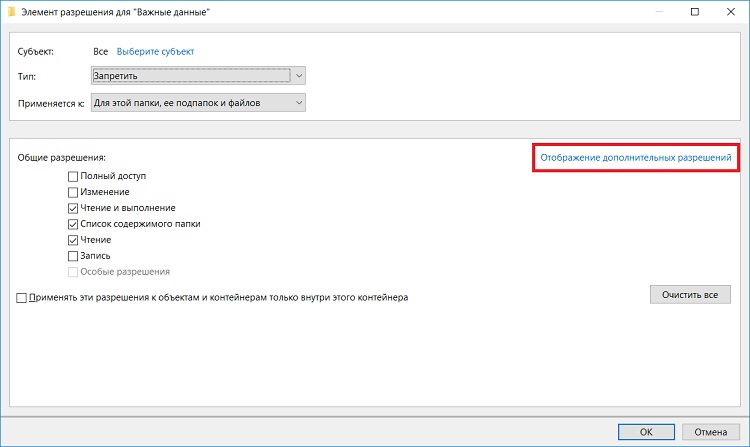
Ezután jelölje be, és hagyjon csak két jelölőnégyzetet: "Almappák és fájlok törlése"És "Töröl".
Kattintson az „OK” gombra, és ez az ablak bezárul.

Ezután alkalmazza ezt az engedélyt az ablakban "Speciális biztonsági beállítások" nyomja meg "Alkalmaz".

A Windows 10 figyelmeztetni fog minket, hogy a tiltás elsőbbséget élvez az engedéllyel szemben, pl. Bár ezeket a mappákat és fájlokat mi hoztuk létre, és minden jogunk megvan a törléshez, a jelenlegi engedély élvez elsőbbséget, és ezeket a fájlokat és mappákat nem tudjuk törölni.
Ezzel egyetértünk, és az „Igen”-re kattintunk.

Ezután a kereszt segítségével kilépünk a beállításokból.
A törlési tilalom ellenőrzése
Most, ha Ön vagy bármely más felhasználó megpróbálja törölni ezt a mappát vagy a benne lévő fájlokat, a következő hibaüzenet jelenik meg

Ebben a mappában azonban szabadon létrehozhatunk új fájlokat és szerkeszthetünk, ehhez jogunk van. Ebben az esetben minden új fájl, amelyet ebben a mappában hozunk létre, örökli a törlési tilalmat.
Törölje a törlési tilalmat
Ha fájlokat vagy egy teljes mappát kell áthelyeznie, esetleg törölnie kell néhány fájlt és mappát ebben a könyvtárban, el kell távolítania a törlési tilalmat.
Ezt a könnyű eltávolítás ezt az engedélyt. Ehhez ugyanígy el kell lépni a további biztonsági beállításokhoz, kiválasztani a megfelelő jogosultsági elemet, és kattintani "Töröl", és akkor "Alkalmaz".

Videós utasítás
Ennyit mára, remélem hasznos volt számodra az anyag, viszlát!




